 返回
返回如何将Word表格设置成不自动分页
鄙视链最顶端
2022-08-03
在利用Word文档进行日常办公时,经常会需要在文档当中输入文字与表格,但当表格涉及到分页时,可能会出现表格断开的情况,那么该如何设置成表格不自动分页呢,今天我们就来教大家这个小技巧,一起来学习一下吧。
首先,我们在文档当中插入一份表格,可以看到表格被分页符分隔开来,形成断开的样式:
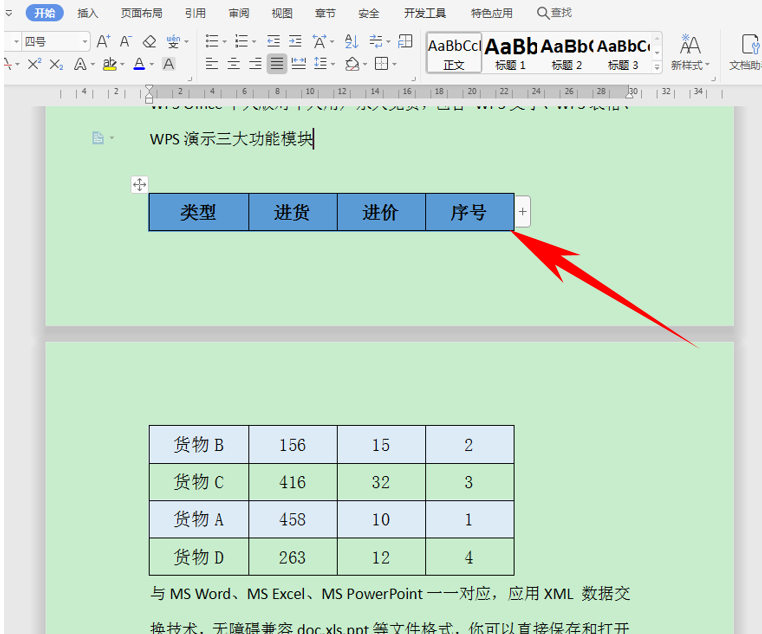
单击工具栏【开始】下的【段落】,位置如下图所示:
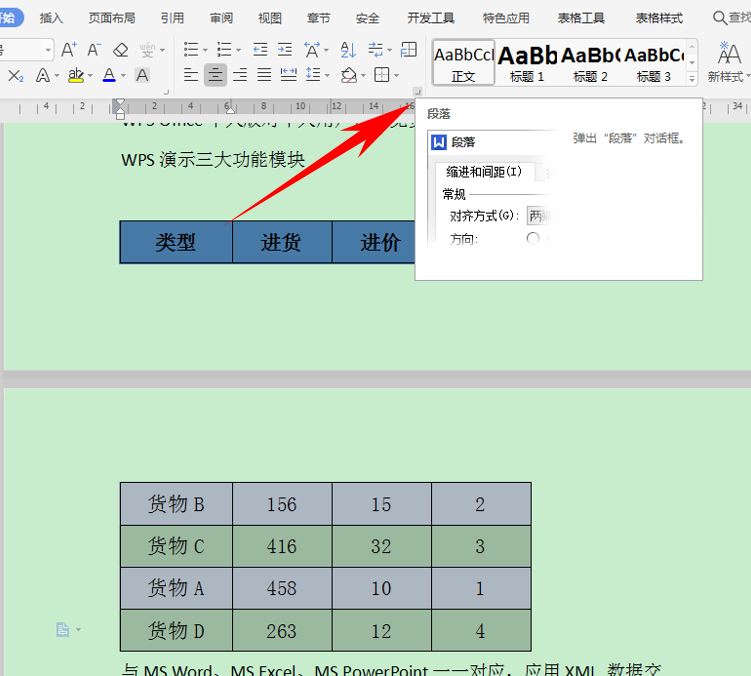
弹出【段落】的对话框,选择【换行和分页】选项,将分页下的与下段同页前划上对勾,单击确定即可:
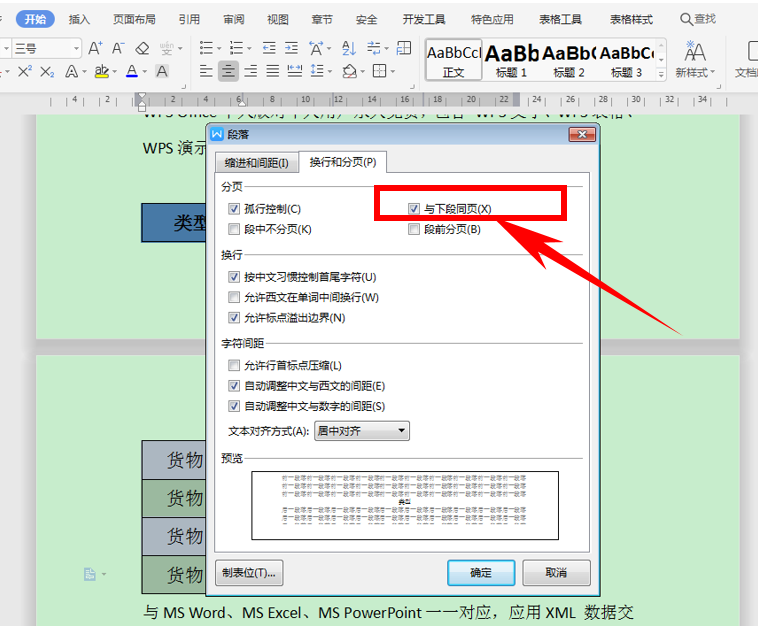
这时我们可以看到,当前面的正文发生改动时,有足够的空间表格即可排列在一页,如果空间不够,表格则自动跳动到第二页,如下图所示:
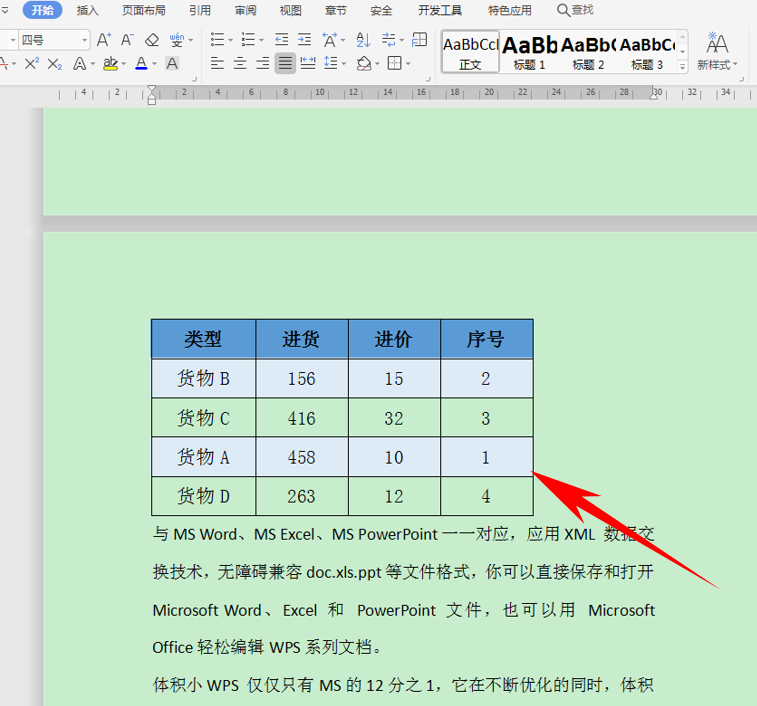
那么,在Word文档当中,设置成表格不自动分页的方法,是不是非常简单呢,你学会了吗?

 0
0 0
0鄙视链最顶端
上善若水







 下载文档
下载文档

 微信支付
微信支付
 支付宝支付
支付宝支付